كيفية إنشاء رمز قصير في WordPress
نشرت: 2022-12-05هل سبق لك أن احتجت إلى تشغيل أو عرض نتيجة كود PHP المخصص الخاص بك على منشورات أو صفحات موقع WordPress الخاص بك؟ نظرًا لأن WordPress افتراضيًا لا يسمح لك بتشغيل PHP في المنشورات أو الصفحات للاحتياطات الأمنية ، فربما تكون قد فكرت في استخدام مكون إضافي لتمكين استخدام كود PHP في منشورك أو صفحاتك. في الواقع ، يمكنك تشغيل الكود دون تثبيت أي مكونات إضافية ، فقط عن طريق إنشاء رمز قصير ، يمكنك إضافة الكود إلى ملف PHP منفصل أو يمكنك وضع الكود في وظائف السمة الخاصة بك. عرض النتيجة على منشورات أو صفحات موقع الويب الخاص بك!
ما هو الرمز القصير؟
تم تقديمه مع إصدار Shortcode API من WordPress 2.5 ، ويسمح لك الرمز القصير بإضافة ميزات بأقل جهد يتطلب عادةً الكثير من التعليمات البرمجية المعقدة في سطر واحد فقط داخل قوس مربع ، مثل [thisone] . كان يتم تقديم الرموز القصيرة بواسطة الكثير من مكونات WordPress الإضافية لتبسيط عملية عرض نتيجة وظيفة معقدة بشكل كبير. على سبيل المثال ، يحتوي البرنامج المساعد الشهير للتجارة الإلكترونية مثل WooCommerce أيضًا على العديد من الرموز المختصرة المعدة مسبقًا والتي يمكن أن تكون مفيدة جدًا لأي مالك متجر يستخدم هذا النظام الأساسي.
ومع ذلك ، منذ أن حل محرر الكتلة (Gutenberg) محل المحرر الكلاسيكي ، بدأ الكثير من المكونات الإضافية في تقديم الكتل لأنها أسهل ولديها تخطيط مرئي جميل. ولكن ، إذا كانت لديك معرفة بالشفرات أو لديك بعض التعليمات البرمجية لإضافة ميزات إضافية إلى موقعك ، فلا يزال استخدام الرموز القصيرة أحد أفضل الخيارات التي يمكنك تجربتها! ويمكنك قراءة مقالنا السابق حول إضافة وقت قراءة تقديري إلى منشورات مدونتك باستخدام رمز قصير في Gutenberg و Elementor و Divi.
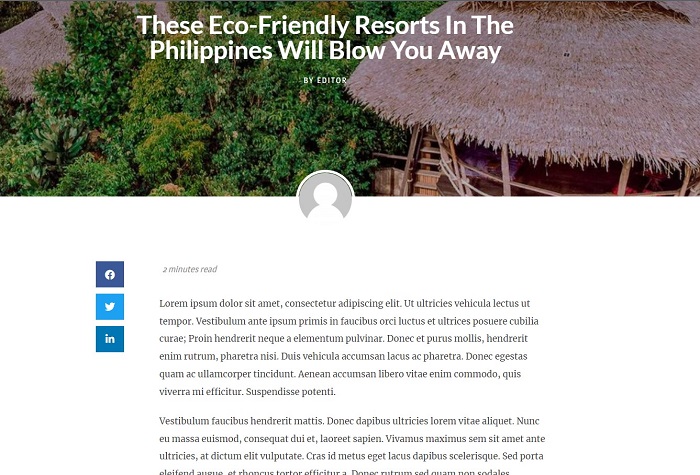
في هذا البرنامج التعليمي ، سنوضح لك كيفية إنشاء رمز قصير في WordPress
كيفية إنشاء رمز قصير
قبل إنشاء رمز قصير ، نقترح أخذ نسخة احتياطية من موقعك واستخدام سمة فرعية لتجنب كسر السمة الرئيسية أو فقدان التغييرات عند تحديث السمة الخاصة بك لأننا سنضيف الكود إلى ملف function.php . لفتح الملف ، انتقل إلى Appearance → Theme File Editor من لوحة تحكم مسؤول WordPress. في الصفحة التي تظهر ، انقر فوق Theme Functions ( jobs.php ) من قائمة ملفات السمات لفتح محرر الملف.
بدلاً من ذلك ، يمكنك إنشاء ملف PHP منفصل في مجلد القالب الخاص بك (الموجود في wp-content → theme → "Your Theme" في معظم الحالات) مع myshortcodes.php كاسمه .
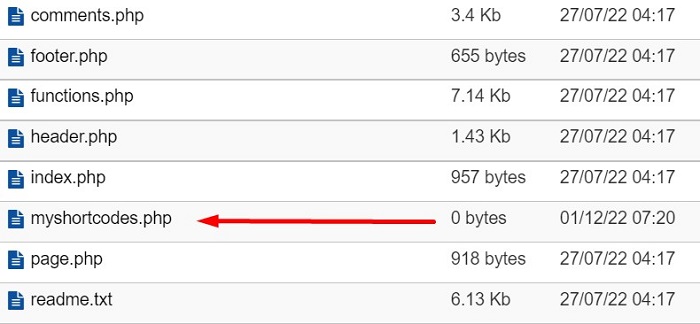
بمجرد إنشاء الملف ، يمكنك إضافة العديد من الرموز والأكواد القصيرة كما تريد بين محدد PHP ( <?php ?> ) في هذا الملف. ثم تحتاج فقط إلى إضافة سطر واحد من التعليمات البرمجية في الجزء السفلي من ملف function.php السمة لإخبار النظام بتضمين أي تغييرات تجريها على ملف الرمز القصير الخاص بك. والرمز كالتالي:
تشمل ("myshortcodes.php") ؛الخطوة الأولى: قم بإعداد الكود
بمجرد أن تصبح جاهزًا ، قم بإعداد الكود الذي تريد تحويله إلى رمز قصير. يجب أن يكون للرمز وظيفة ويعود بدون آثار جانبية لأن الرمز القصير هو في الأساس مرشح. في هذا البرنامج التعليمي ، نستخدم كود PHP للحصول على عدد الكلمات وحساب وقت القراءة المقدر بقسمة عدد الكلمات على 260 وهو متوسط عدد الكلمات التي يقرأها البالغون بصمت في الدقيقة. ثم قم بإرجاع الوقت المقدر وعدد الكلمات في عبارة واحدة كما يلي:
- "قراءة دقيقة واحدة (عدد الكلمات 121)"
ضع الكود التالي في الجزء السفلي من ملف functions.php الخاص بالسمة
وظيفة read_time () {
$ content = get_post_field ('post_content'، $ post-> ID)؛
word_count $ = str_word_count (strip_tags ($ content)) ؛
وقت القراءة بالدولار = سقف ($ word_count / 260) ؛
$ wcounttext = "(عدد الكلمات". $ word_count. ")"؛
إذا (وقت القراءة بالدولار == 1) {
مؤقت $ = "قراءة دقيقة" ؛
} آخر {
مؤقت $ = "قراءة الدقائق" ؛
}
إجمالي وقت القراءة بالدولار = وقت القراءة بالدولار. الموقت $. wcounttext دولار؛
إرجاع إجمالي وقت القراءة بالدولار ؛
}الخطوة 2: إنشاء رمز قصير أساسي
الخطوة التالية هي إنشاء رمز قصير أساسي للرمز الذي قمت بإعداده. لإنشاء رمز قصير ، قد تحتاج إلى اتباع الإرشادات التالية لتجنب الخطأ:

- استخدم
add_shortcode( string $tag, callable $callback )لإضافة رمز قصير بينما$tagهو اسم الرمز المختصر الخاص بك ليتم البحث عنه في محتوى المنشور واستدعاء$callbackلاستدعاء الكود الذي قمت بإعداده - يجب أن تكون جميع أسماء الرموز القصيرة صغيرة (يُقبل الرقم والشرطة السفلية)
- تجنب استخدام الواصلة (-)
- أضف بادئة لجعل اسم الرمز المختصر الخاص بك فريدًا لتجنب الاصطدام برمز قصير آخر للمكوِّن الإضافي.
بمجرد أن تصبح جاهزًا ، قم بإنشاء رمز قصير للرمز الخاص بك باستخدام وظيفة add_shortcode وأضف اسم الرمز القصير الخاص بك واستدعاء رمزك إلى معلمة الوظيفة مثل المثال التالي:
add_shortcode ('wpbread'، 'Reading_time') ؛ الكود المختصر أعلاه مخصص لرمز وقت القراءة المقدر من الخطوة 1. نستخدم 'wpbread' لاسم الرمز القصير 'reading_time' وهو اسم وظيفة الكود الخاص بنا بعده. تابع عن طريق إضافة الكود أعلاه أسفل الكود الذي قمت بإعداده من الخطوة 1 في ملف jobs.php أو في ملف PHP المخصص ثم احفظ التغييرات التي أجريتها عليه.
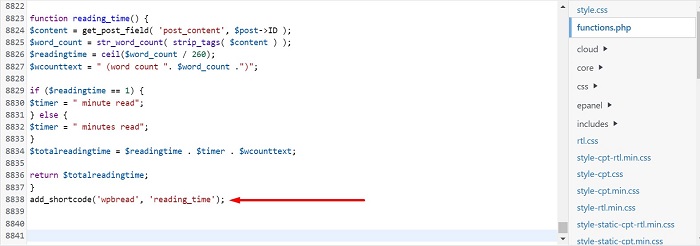
الخطوة 3: استخدام الرمز القصير
بمجرد أن يصبح الرمز القصير جاهزًا ، في حالتنا يكون الرمز المختصر هو [wpbread] ، فلنحاول الآن الاتصال به في إحدى مشاركاتك عن طريق إضافة الرمز القصير أعلى المحتوى مباشرةً أو في أي مكان تختار عرضه داخل محرر المحتوى الخاص بك.
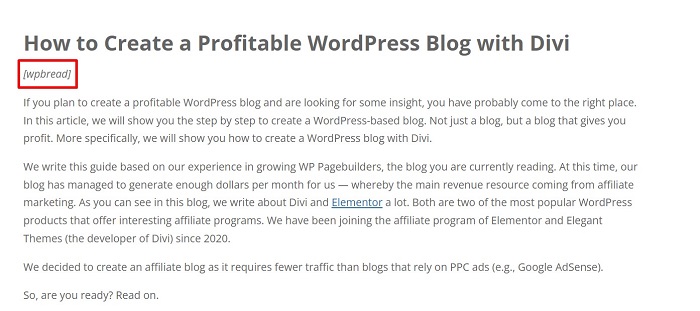
الآن ، دعنا نلقي نظرة على نتيجة الواجهة الأمامية إما عن طريق معاينة المنشور أو نشره.
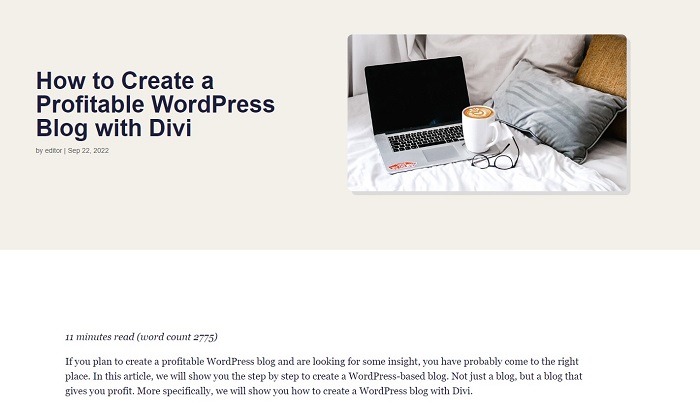
كما ترون من لقطة الشاشة أعلاه ، يوجد فوق المحتوى مباشرةً وقت قراءة مقدر يقول " قراءة 11 دقيقة (عدد الكلمات 2775) " للمقال الذي كتبناه.
الخط السفلي
افتراضيًا ، لا يسمح لك WordPress بتشغيل PHP في المنشورات أو الصفحات لأسباب أمنية. ومع ذلك ، بمجرد إنشاء رمز قصير ، يمكنك إضافة الكود إلى ملف PHP منفصل أو وضع الرمز في ملف jobs.php الخاص بالقالب الخاص بك ، ثم استخدام الرمز القصير الذي قمت بإنشائه لعرض النتيجة على منشورات موقع الويب الخاص بك أو صفحاته دون تثبيت أي ملحقات إضافية. يسمح لك الرمز القصير بإضافة ميزات بأقل جهد يتطلب عادةً الكثير من التعليمات البرمجية المعقدة في سطر واحد فقط.
منذ أن استبدل محرر الكتلة (Gutenberg) المحرر الكلاسيكي كطريقة لنشر المحتوى في WordPress ، بدأت الكثير من المكونات الإضافية في تقديم الكتل لأنها أسهل ولديها تخطيط مرئي رائع. ومع ذلك ، إذا كانت لديك معرفة بالترميز أو لديك بعض التعليمات البرمجية لإضافة ميزات إضافية إلى موقعك ، فلا يزال استخدام الرموز القصيرة أحد أفضل الخيارات التي يمكنك تجربتها!
